
Menggunakan WhatsApp pada Apple Watch tidak seintuitif apl pemesejan Apple asli. Lebih-lebih lagi, walaupun menerima pemberitahuan mesej daripada utusan pada jam tangan pintar Apple boleh menjadi mimpi ngeri. Dalam artikel ini, kita akan bercakap tentang beberapa penyelesaian yang boleh digunakan untuk mengatasi pepijat ini.
Kami telah menerangkan cara untuk mendapatkan pengalaman yang lebih mendalam dengan WhatsApp di Apple Watch melalui aplikasi pihak ketiga. Walau bagaimanapun, artikel ini bertujuan untuk membantu mereka yang menghadapi masalah dengan aplikasi WhatsApp asli di Apple Watch. Memandangkan Apple menawarkan beberapa penyesuaian cara dan bila untuk menerima pemberitahuan pada Apple Watch, mungkin salah satu daripada alternatif ini boleh menjadi penyelesaian kepada masalah anda.
| Perkara yang Boleh Dilakukan oleh WhatsApp pada Apple Watch | Perkara yang Tidak Boleh Dilakukan oleh WhatsApp pada Apple Watch |
|---|---|
|
– Baca Pemberitahuan |
– Cari mesej masuk |
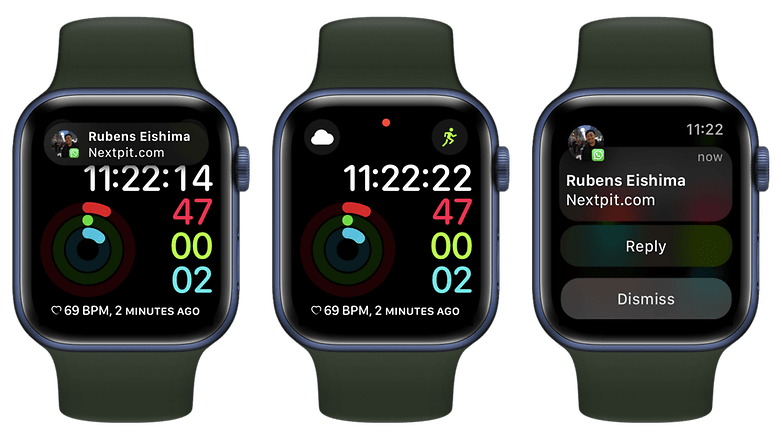
Jika anda tidak menerima pemberitahuan WhatsApp pada Apple Watch anda, terdapat beberapa penyelesaian untuk mengatasi ralat ini. / © NextPit
Walau bagaimanapun, sebelum kita meneruskan kepada masalah dan penyelesaian yang melibatkan pemberitahuan WhatsApp pada Apple Watch, adalah penting untuk menjelaskan bahawa:
- Pemberitahuan muncul sama ada pada Apple Watch atau iPhone, tetapi tidak pada kedua-duanya.
- Jika iPhone anda dibuka kunci, anda akan mendapat pemberitahuan padanya, bukan pada Apple Watch anda.
- Jika iPhone anda dikunci atau dalam keadaan rehat, anda akan mendapat pemberitahuan pada Apple Watch anda, melainkan Apple Watch anda dikunci.
- Apabila peranti diputuskan sambungan, pemberitahuan dihantar ke iPhone, bukan Apple Watch.
- Apabila Apple Watch anda dikunci atau “Jangan Ganggu” (DoD) didayakan, pemberitahuan dihantar ke iPhone anda.
Sebelum awak melelapkan mata, dengar saya. Ini bukan untuk meminta anda menyemak sama ada anda disambungkan ke Wi-Fi, tetapi orang yang paling celik teknologi yang saya kenali kadangkala terlupa untuk menyemak sama ada iPhone atau Apple Watch mereka sememangnya menjalankan versi sistem terkini. Pada masa penulisan, sebagai contoh, iOS 16.2 ialah versi perisian terkini pada iPhone. Apple Watch, sebaliknya, ialah watchOS 9.1.
Lebih daripada itu, pastikan aplikasi WhatsApp itu sendiri dikemas kini kepada versi terkini. Dan jika anda adalah ahli program ujian WhatsApp pada iOS, selidiki versi beta untuk melihat sama ada sambungan kepada jam tangan pintar mungkin telah terjejas.
Jadi, untuk menolak sebarang isu yang melibatkan perisian lapuk, ikuti langkah berikut:
-
Pada iPhone: Pergi ke Tetapan > Umum > Kemas kini perisian.
-
Pada Apple Watch: Buka apl Watch > Umum > Kemas kini perisian.
-
WhatsApp: Lancarkan apl daripada App Store > Klik pada avatar anda > Semak sama ada WhatsApp berada dalam senarai Kemas Kini Automatik Akan Datang.
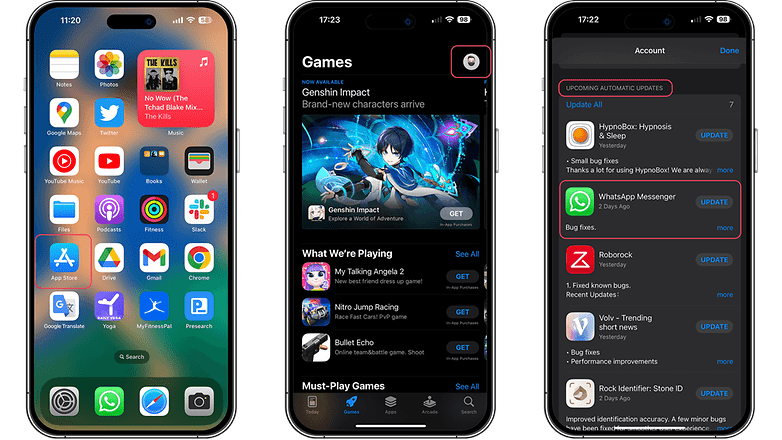
Pastikan bahawa selain iOS dan WatchOS, apl WhatsApp juga dikemas kini. / © NextPit
Hidupkan pemberitahuan WhatsApp pada Apple Watch
Jika kedua-dua peranti menjalankan versi terkini perisian, sudah tiba masanya untuk beralih ke tetapan pemberitahuan WhatsApp pada Apple Watch. Cadangan ini sebenarnya berfungsi untuk mana-mana aplikasi, tetapi di sini kami akan menumpukan pada messenger Meta:
- Pada iPhone anda, buka apl Apple Watch dan pastikan anda berada dalam tab My Watch.
- Kemudian klik pada Pemberitahuan.
- Tatal ke bawah ke senarai Mirror iPhone Alerts From > pastikan suis pemberitahuan didayakan untuk WhatsApp.
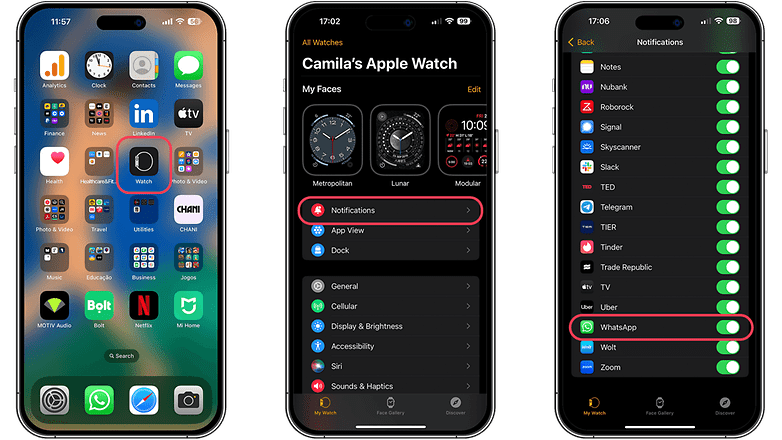
Dalam tetapan Apple Watch, pastikan pemberitahuan WhatsApp dicerminkan. / © NextPit
Hidupkan balasan kepada mesej WhatsApp masuk
Saya mengaku bahawa kaedah ketiga ini lebih merupakan langkah keselamatan daripada keperluan. Mendayakan pilihan untuk membalas mesej WhatsApp terus pada Apple Watch boleh mencetuskan penerimaan mesej WhatsApp pada jam tangan. Untuk melakukan ini ikuti tutorial di bawah:
- Pada iPhone, klik Tetapan > Pemberitahuan > WhatsApp Messenger.
- Pastikan Dayakan Pemberitahuan dihidupkan.
- Daripada pilihan makluman, pilih Tunjukkan dalam Pusat Pemberitahuan dan Skrin Kunci (bunyi dan Lencana adalah pilihan).
- Baca juga: Cara menyesuaikan balasan lalai pada Apple Watch anda
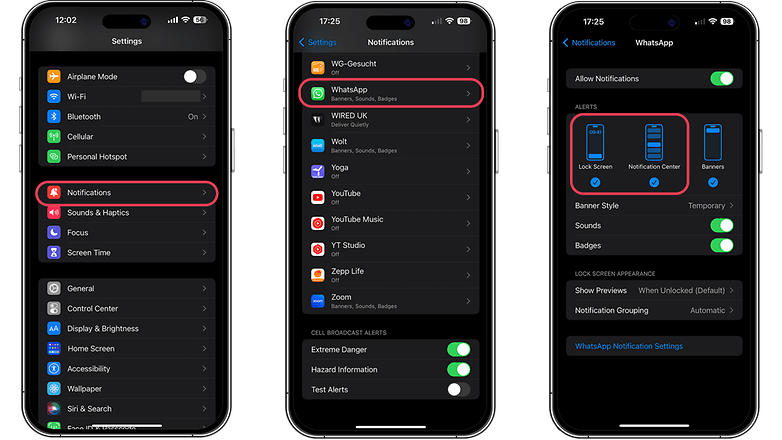
Dayakan pilihan makluman Skrin Kunci dan Pusat Pemberitahuan pada iPhone anda. / © NextPit
Akhir sekali, jika tiada satu pun daripada ini berfungsi, cadangan saya yang seterusnya adalah lebih drastik: tetapkan semula Apple Watch dan cuba lagi. Jika itu tidak berjaya, saya cadangkan anda menetapkan semula iPhone. Tetapi sebelum anda berbuat demikian, sila sandarkan data anda dalam iCloud. Jika tidak ada yang berhasil, hubungi pasukan Genius Applekerana salah satu peranti anda mungkin mengalami isu perkakasan tertentu.
Pilihan lain ialah menggunakan aplikasi pihak ketiga, dalam kes ini, cadangan kami ialah memasang aplikasi WhatChat 2:
Apa khabar, adakah anda dapat menyelesaikan ralat menerima pemberitahuan WhatsApp pada Apple Watch anda? Adakah anda menunjukkan sebarang penyelesaian yang tidak dikongsi dalam artikel ini? Sila kongsi cadangan anda dalam komen di bawah.